第一步:安装SVN环境依赖
yum -y install subversion #下载并安装svn服务
svnserve --version #检查svn版本,确认环境是否安装成功
第二步:创建版本库目录和版本库
mkdir -p /home/svn/svnrepos/ #-p表示递归创建目录
svnadmin create /home/svn/svnrepos/svn-test #创建版本库
cd /home/svn/svnrepos/svn-test #进入版本库
下面是svn-test目录下的文件列表
第三步:配置svn信息,修改配置文件
1.首先进入当前目录下的conf文件
authz:负责账号权限的管理,控制账号是否读写权限
passwd:负责账号和密码的用户名单管理
svnserve.conf:svn服务器配置文件
2.依次修改配置文件信息
vim authz
#提示1:进入文件编辑文件按字母 i
#提示2:退出并保存文件,先按ESC 然后按shift+:,最后输入wq完成文件内容保存
[/]代表根目录下所有的资源,如果要限定资源,可以加上子目录即可
root为客户端链接账号 rw表示赋予此账号可读写的权限(r代表读权限,w代表写权限)
vim passwd
#提示1:进入文件编辑文件按字母 i
#提示2:退出并保存文件,先按ESC 然后按shift+:,最后输入wq完成文件内容保存
这里主要配置的是root=123456,也就是配置svn用户的账号和密码信息
vim svnserve.conf
#提示1:进入文件编辑文件按字母 i
#提示2:退出并保存文件,先按ESC 然后按shift+:,最后输入wq完成文件内容保存
#匿名访问的权限,可以是read,write,none,默认为read
anon-access=none #使授权用户有写权限
auth-access=write #密码数据库的路径
password-db=passwd #访问控制文件
authz-db=authz #认证命名空间,subversion会在认证提示里显示,并且作为凭证缓存的关键字
realm=/home/svn/svnrepos #svn资源版本路径
第四步:启动SVN服务器
svnserve -d -r /home/svn/svnrepos #启动svn服务
ps -aux|grep svn #查看服务是否启动成功
上图,就代表服务启动成功了,到这里,SVN就算配置完成了,接下来就是开放权限,进行远程访问了。
第五步:开放端口
SVN默认端口为3690,由于我使用的是阿里云服务器,linux CentOS版本,使用以下命令进行端口放行。
firewall-cmd --zone=public --add-port=3690/tcp --permanent #放行3690端口
firewall-cmd --reload #重启防火墙
同时,还需要去阿里云控制台去配置安全组配置,放行3690端口,如下图
第六步:客户端访问svn服务器(我使用的是TortoiseSVN,可以直接百度进行下载安装)
右键checkout,输入地址:svn://服务器IP地址:3690/svn-test
连接SVN服务器成功效果图,至此,SVN服务器就算搭建完成了









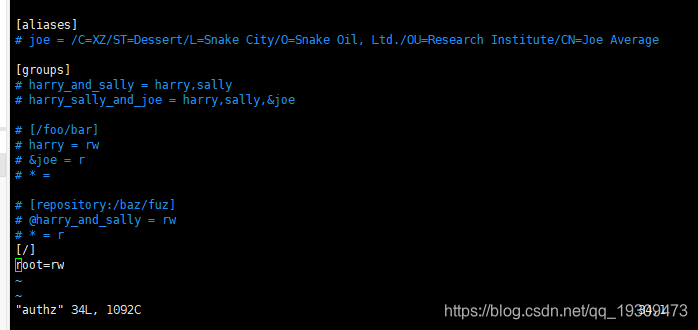

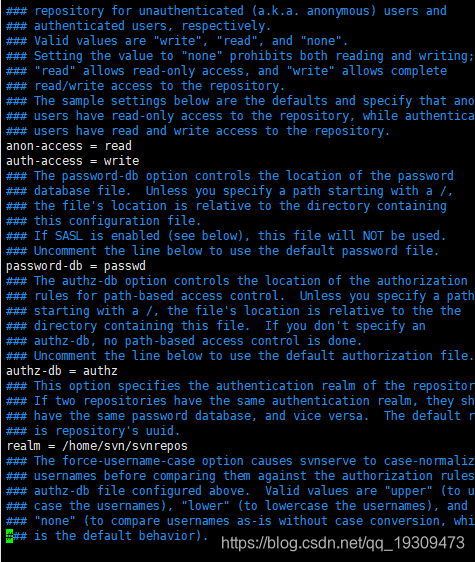
















 3420
3420











 被折叠的 条评论
为什么被折叠?
被折叠的 条评论
为什么被折叠?








